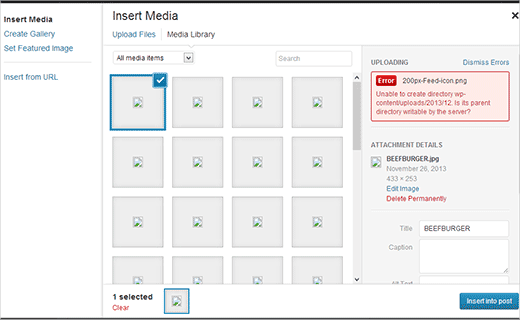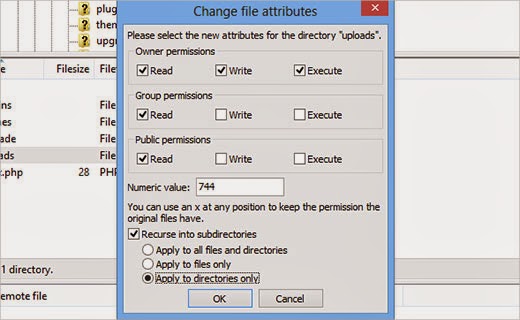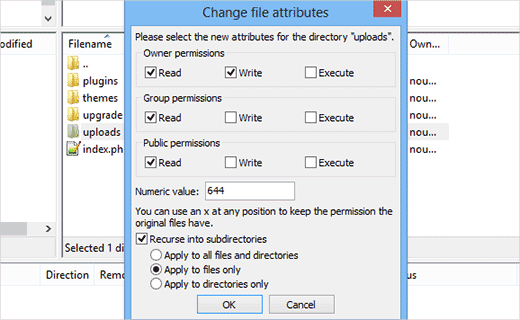- Beranda
- Komunitas
- Tech
- Website, Webmaster, Webdeveloper
[SHARE] Cara Perbaiki Error saat Upload Gambar pada WordPress
TS
rzka
[SHARE] Cara Perbaiki Error saat Upload Gambar pada WordPress
Permisi gan,
Kadang-kadang, ane temuin saat mau upload gambar... eh, gambarnya gak muncul , abis itu muncul pesan Error kyk gambar di bawah ini nih gan:
Masalah ini paling sering ditemukan karena hak akses file yang salah. Direktori upload agan harus memiliki hak akses file yang benar. Jika tidak, WordPress tidak akan dapat menyimpan file agan di dalamnya atau kadang-kadang tidak menampilkan file dari direktori upload. Untuk mengatur hak akses file yang benar untuk direktori upload agan. Agan memerlukan klien FTP, seperti Filezilla.
Situs saya bekerja dengan baik sebelumnya? Siapa yang mengubah File Permissions?
Hal ini dapat terjadi karena beberapa alasan. Kemungkinan penyedia WordPress Hosting agan sedang mengupgrade dan sesuatu menyebabkan hak akses file untuk berubah.
Hal ini juga dimungkinkan karena seorang hacker melakukan perubahan itu ketika mengupload hack backdoor. Konfigurasi share hosting yang buruk, juga mungkin bahwa ketika seorang pengguna menginstall theme atau plugin dari sumber yang tidak dapat dipercaya, script berakhir keliru dan akhirnya mengubah hak akses file untuk semua orang.
Jika semuanya bekerja dengan baik di website agan, maka aganhanya perlu mengubah hak akses file kembali normal. Jika ragu, tanyakan saja penyedia hosting agan untuk dukungan. Hubungkan ke situs web agan menggunakan FTP client dan kemudian pergi ke / wp-content / directory. Di sana agan akan melihat / upload / folder. Klik kanan pada direktori upload dan pilih file permissions.
Sebuah kotak dialog baru untuk file permissions akan terbuka. Pada awalnya, agan perlu untuk mengatur file permissions untuk upload direktori itu sendiri dan semua sub-direktori di dalamnya untuk 744. Untuk melakukan itu, masukkan 744 di kotak numeric value, kemudian memeriksa kotak di samping Recurse into subdirectories. Terakhir, agan perlu untuk mengklik pada 'Apply to directories only'. Klik tombol OK untuk menjalankan perubahan ini. Filezilla sekarang akan mulai menerapkan file permissions ke direktori.
Langkah berikutnya, agan perlu mengatur file permissions untuk semua file di direktori upload. Untuk melakukannya, klik kanan pada direktori upload dan pilih file permissions. Pada kotak dialog file permissions ubah nilai numerik ke 644. Centang kotak di sebelah Recurse into subdirectories. Terakhir, agan perlu untuk mengklikApply to directories only pada tombol radio. Klik tombol OK untuk menerapkan perubahan ini.
Semoga tutorial ini berhasil!
Quote:
Kadang-kadang, ane temuin saat mau upload gambar... eh, gambarnya gak muncul , abis itu muncul pesan Error kyk gambar di bawah ini nih gan:

Spoiler for Error Upload Gambar pada WordPress:
SolusiMasalah ini paling sering ditemukan karena hak akses file yang salah. Direktori upload agan harus memiliki hak akses file yang benar. Jika tidak, WordPress tidak akan dapat menyimpan file agan di dalamnya atau kadang-kadang tidak menampilkan file dari direktori upload. Untuk mengatur hak akses file yang benar untuk direktori upload agan. Agan memerlukan klien FTP, seperti Filezilla.
Situs saya bekerja dengan baik sebelumnya? Siapa yang mengubah File Permissions?
Hal ini dapat terjadi karena beberapa alasan. Kemungkinan penyedia WordPress Hosting agan sedang mengupgrade dan sesuatu menyebabkan hak akses file untuk berubah.

Hal ini juga dimungkinkan karena seorang hacker melakukan perubahan itu ketika mengupload hack backdoor. Konfigurasi share hosting yang buruk, juga mungkin bahwa ketika seorang pengguna menginstall theme atau plugin dari sumber yang tidak dapat dipercaya, script berakhir keliru dan akhirnya mengubah hak akses file untuk semua orang.

Jika semuanya bekerja dengan baik di website agan, maka aganhanya perlu mengubah hak akses file kembali normal. Jika ragu, tanyakan saja penyedia hosting agan untuk dukungan. Hubungkan ke situs web agan menggunakan FTP client dan kemudian pergi ke / wp-content / directory. Di sana agan akan melihat / upload / folder. Klik kanan pada direktori upload dan pilih file permissions.
Spoiler for File Permissions:
Sebuah kotak dialog baru untuk file permissions akan terbuka. Pada awalnya, agan perlu untuk mengatur file permissions untuk upload direktori itu sendiri dan semua sub-direktori di dalamnya untuk 744. Untuk melakukan itu, masukkan 744 di kotak numeric value, kemudian memeriksa kotak di samping Recurse into subdirectories. Terakhir, agan perlu untuk mengklik pada 'Apply to directories only'. Klik tombol OK untuk menjalankan perubahan ini. Filezilla sekarang akan mulai menerapkan file permissions ke direktori.

Spoiler for File Attributes:
Langkah berikutnya, agan perlu mengatur file permissions untuk semua file di direktori upload. Untuk melakukannya, klik kanan pada direktori upload dan pilih file permissions. Pada kotak dialog file permissions ubah nilai numerik ke 644. Centang kotak di sebelah Recurse into subdirectories. Terakhir, agan perlu untuk mengklikApply to directories only pada tombol radio. Klik tombol OK untuk menerapkan perubahan ini.
Spoiler for File Attributes .. (lagi):
Sekarang, Filezilla akan mengatur hak akses file untuk semua file. Setelah itu, agan dapat kembali ke area admin WordPress Anda dan mencoba meng-upload gambar lagi. Semoga tutorial ini berhasil!

Quote:
0
2.6K
2
Guest
Tulis komentar menarik atau mention replykgpt untuk ngobrol seru
Urutan
Terbaru
Terlama
Guest
Tulis komentar menarik atau mention replykgpt untuk ngobrol seru
Komunitas Pilihan